想要增加Magento網站選單?後台新增目錄就搞定!
*關於如何在Magento2從後台新增首頁選單請看這篇文章
想要在Magento的前台網站新增主要選單,讓網站更豐富嗎?
只要透過後台管理的新增目錄,就可以輕鬆達到目的,還可設置子目錄,讓產品分類更仔細,消費者搜尋商品更有效率!
今天Astral Web要和大家分享如何從Magento後台新增目錄,進而讓前台網站出現選單的方法!
首先,請登入Magento的帳號密碼,在Catalog選擇Mangento Categories。
進入管理目錄的頁面後,由於我們要新增的是首頁的選單,請把首頁想像成主目錄,選單是子目錄,因此從後台新增選單就是要新增子目錄。請先點選Root Catelog(網站的主目錄),再點選橘色方框的Add Subcategory(子目錄)。
接著會顯示New Subcategory的標題,可知道您現在正在進行新增子目錄的動作。
在Name的地方輸入選單標題,例如傢俱、服飾、皮包等,這裡我們以公司名稱Astral Web當作標題。
您也可用選擇檔案插入圖片,當作此頁面的主圖。
藉由瀏覽電腦目錄上傳圖片,這裡我們選用Astral Web的Logo。
上傳圖片後,請往下拉,在In Active和Include in Navigation Menu選擇Yes。
接著在上排選單中,選擇第二個選項:Display Settings。在In Anchor的地方選Yes。
再往下一個選項Custom Design進行下個步驟,於Use Parent Category Settings選擇Yes,好了之後,請點選右上角橘框的Save Category儲存即可。
如果您的產品太多,想要進行細項分類,沒問題!您可以在子目錄裏頭,再新增子目錄讓分類更仔細、清楚,例如:精品皮包→女性包款→斜背包等,商品規劃有條理,顧客搜尋有效率。以新增Astral Web子目錄為例,請先點選Astral Web,代表是要在此新增子目錄,接著再點選上面的Add Subcategory。
新增的方法和先前一樣,輸入標題、上傳圖片、並依序點選Yes,這裡就不多加贅述;我們是以Marketing為標題,完成後請記得存檔。
接著,就可以看到Astral Web的下方多了Marketing的目錄。這就是前台網站的選單標題。
回到前台網站檢查,可發現剛才新增的Astral Web已在選單中出現,裏頭也有上傳的圖片;
再往右邊看,子目錄Markerting也有出現,這樣就大功告成了!
Magento新增目錄的方式,就像我們在電腦上新增資料夾一樣,相當方便!
透過新增目錄,就能輕鬆新增前台網站的選項,如果還是不太清楚,可參考我們的教學影片,一起動手操作吧!
想了解更多Magento教學?
請點選Magento教學導覽索引,幫助您快速找到需要資訊!
教學影片:
以上是Astral Web的介紹,若有問題歡迎與我們聯絡!

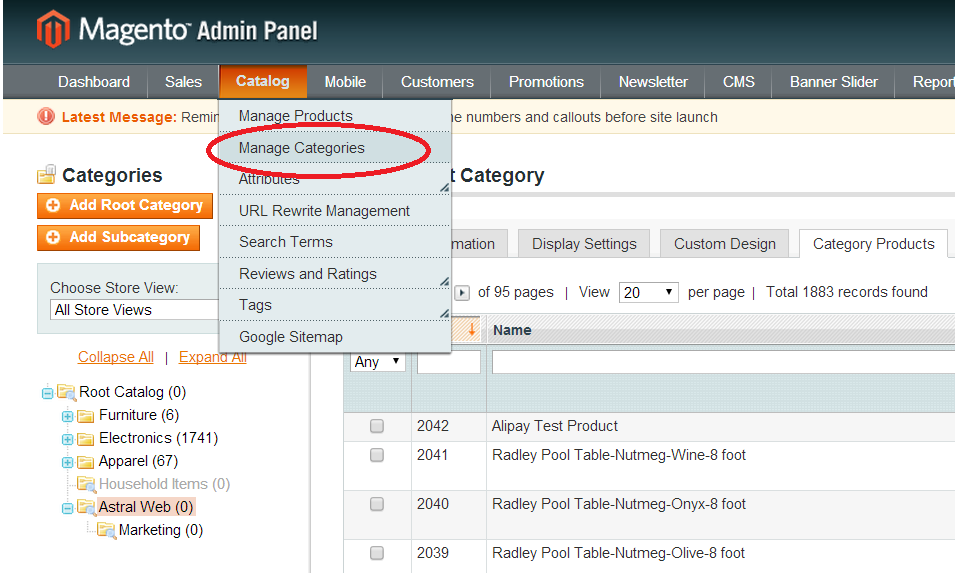
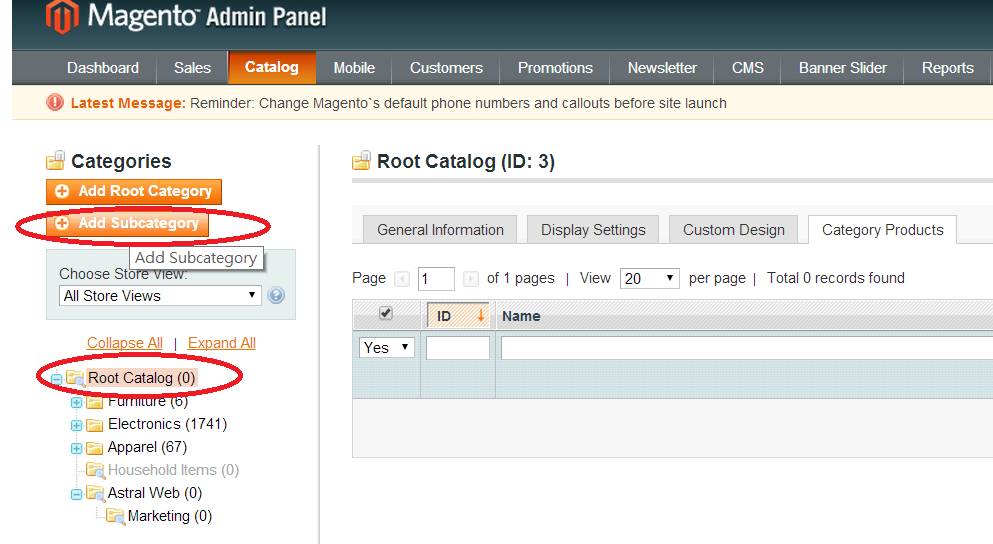
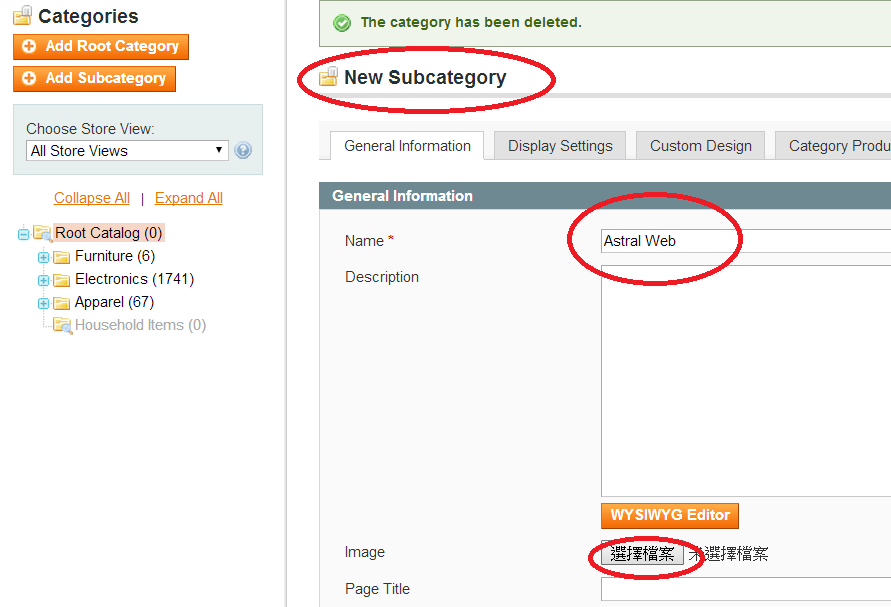
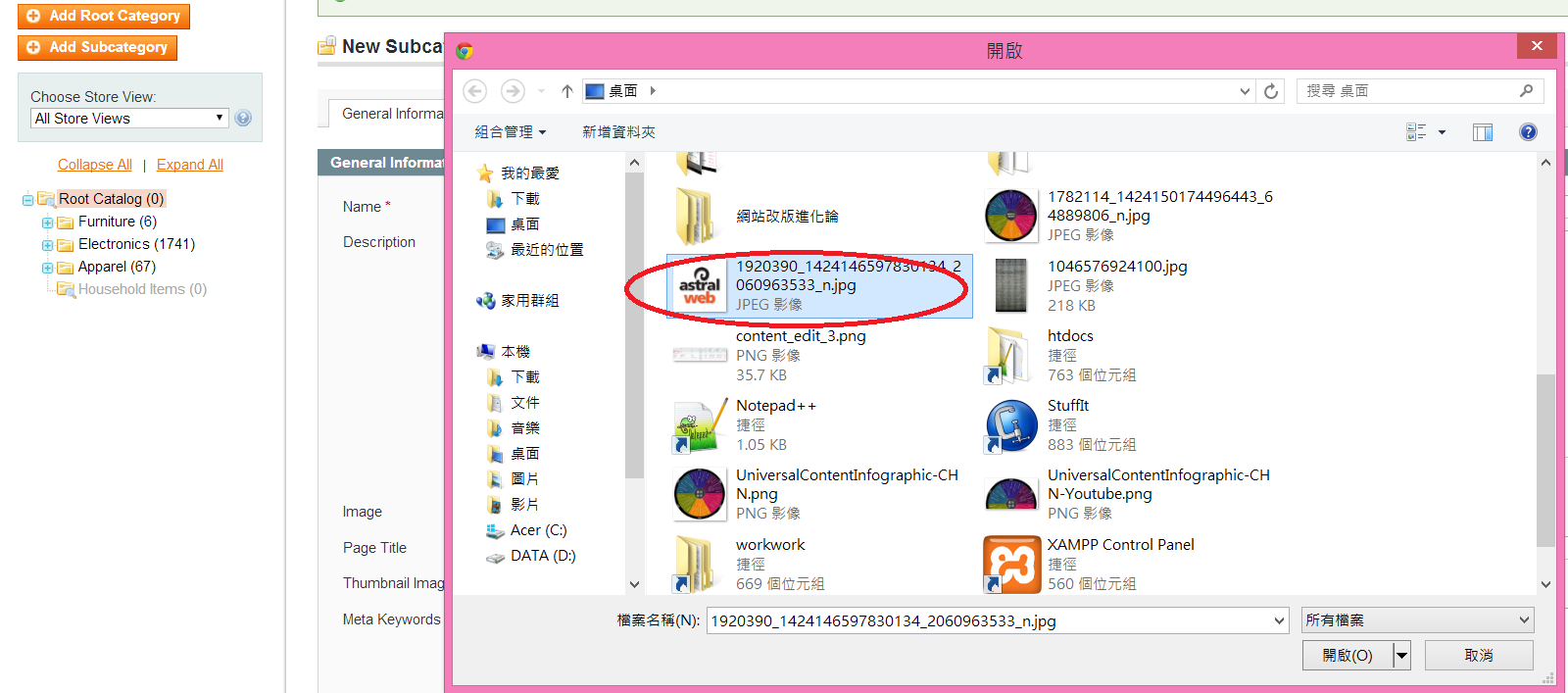
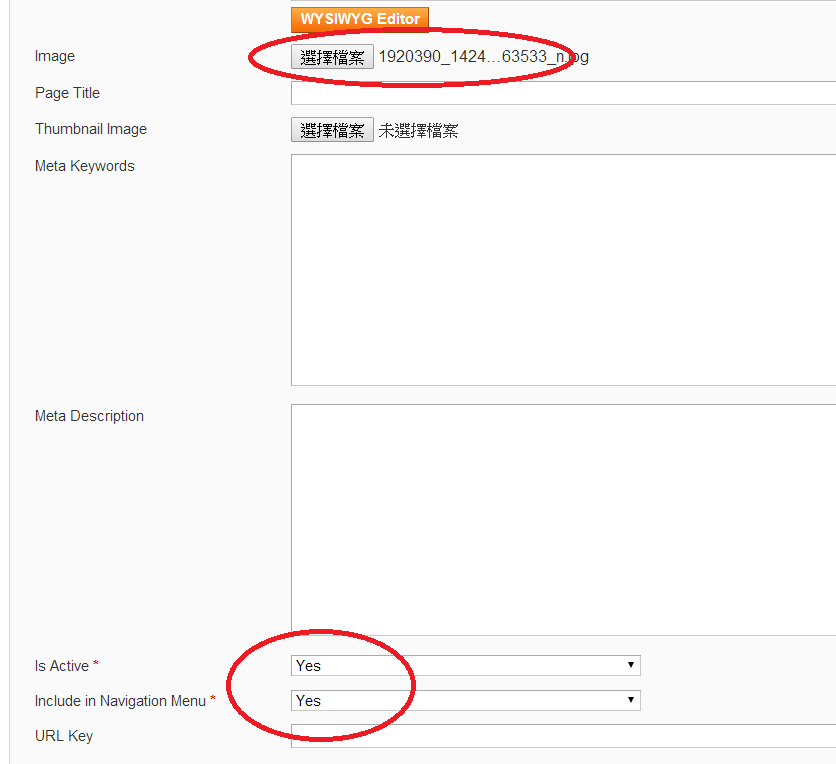
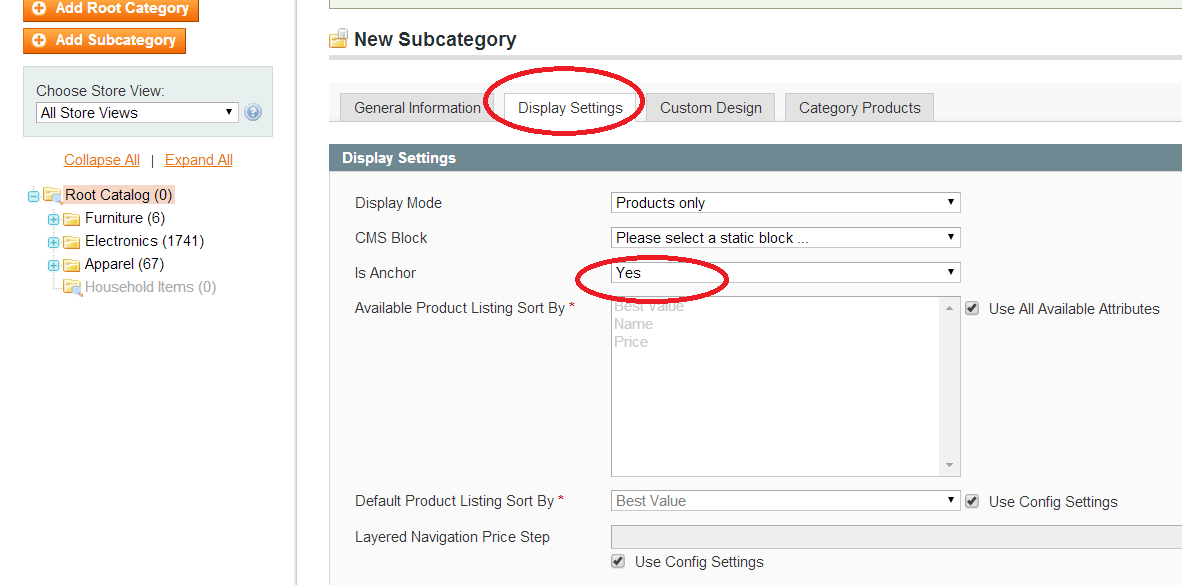
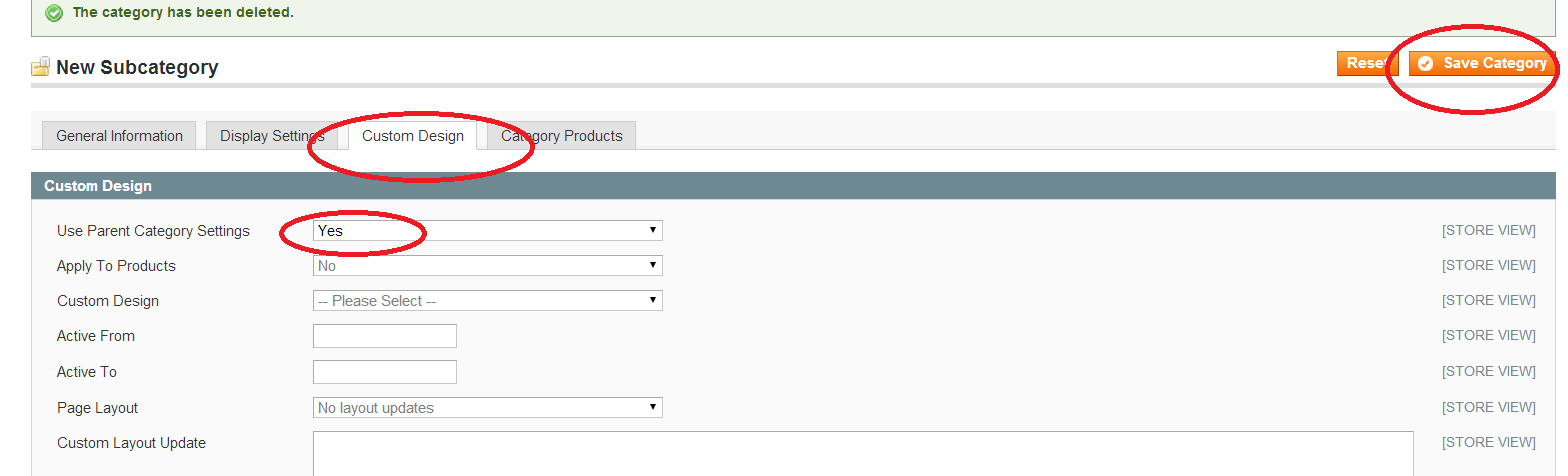
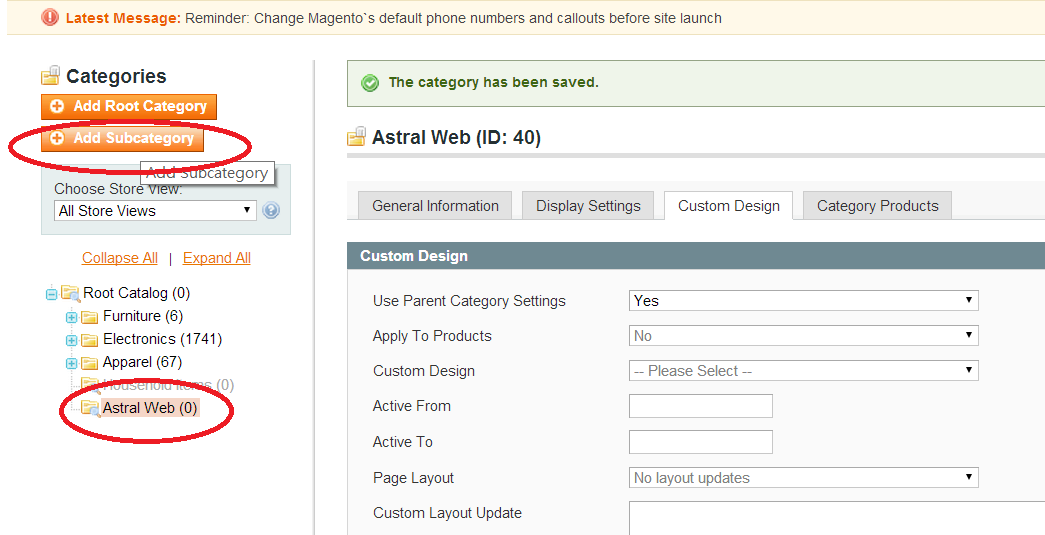
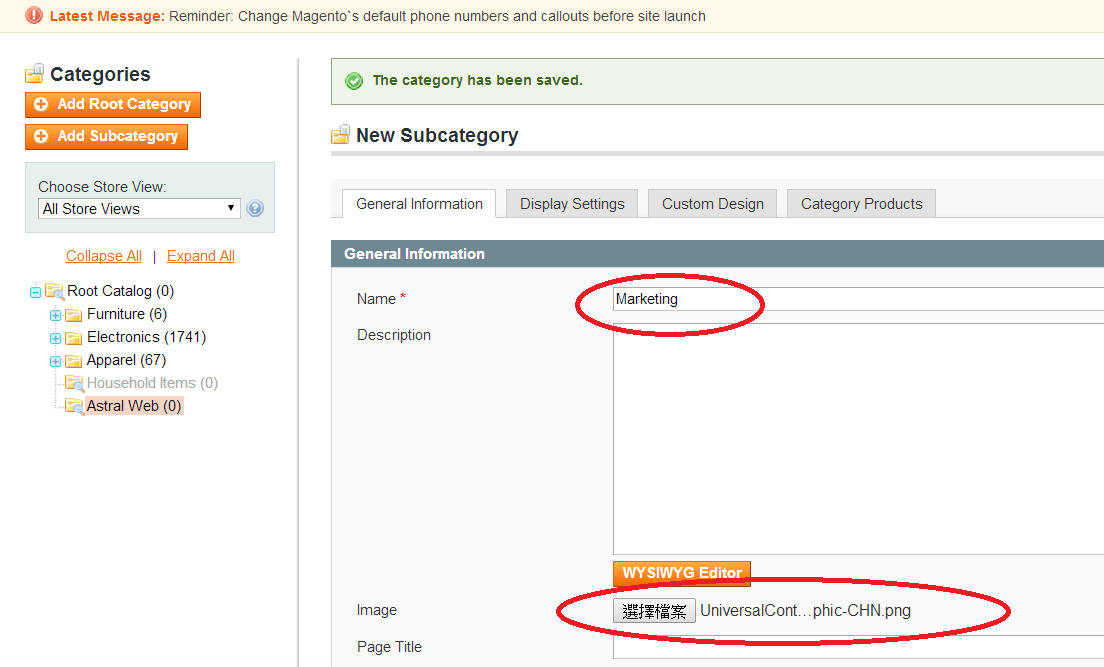
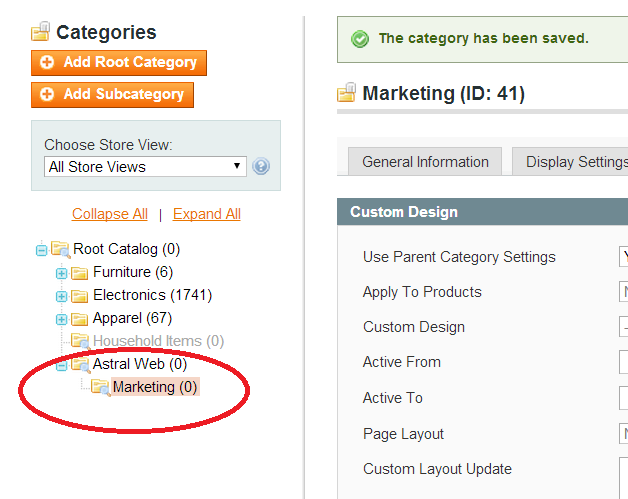
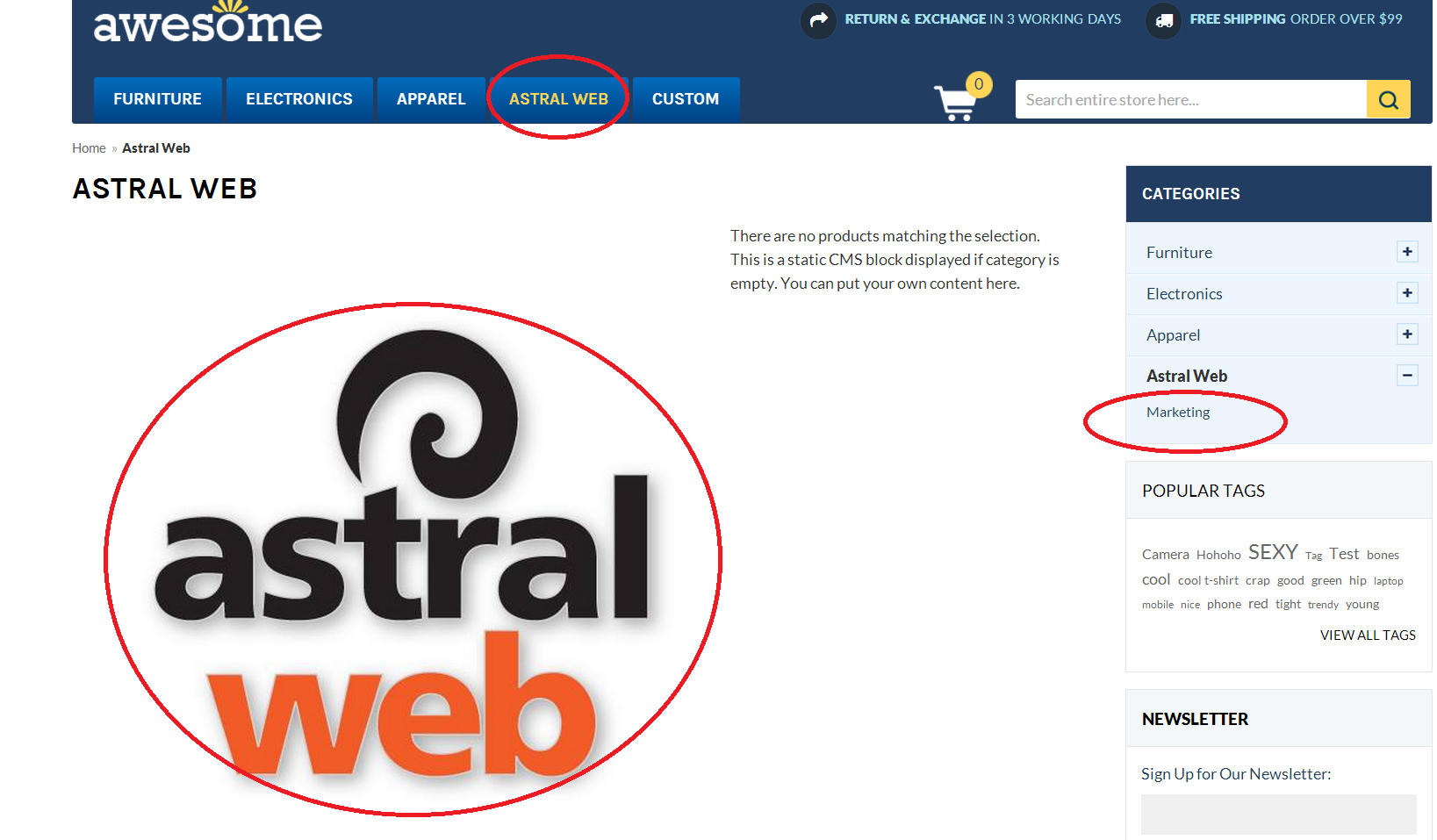






我要留言